paiza.ioのオンライン実行環境で「Hello world」を表示します。
学習環境

Windowsに何かインストールするのかな?
まず、オンライン実行環境で学習していきましょう。WindowsにXAMPPをインストールするのは、だいぶ先のことです。

ブラウザでプログラミング・実行ができる「オンライン実行環境」| paiza.IO
paiza.IOはオンラインですぐにプログラミングが始められる、オンライン実行環境です。Java,Ruby,Python,PHP,Perlなど主要24言語に対応。プログラミング学習にも。
paiza.ioにアクセスして、「コード作成を試してみる(無料)」ボタンをクリックしてください。

サインアップしたほうがいいの?
サインアップすると、編集したファイルが「一覧」>「自分のコード」に表示されます。サインアップしなくてもかまいません。
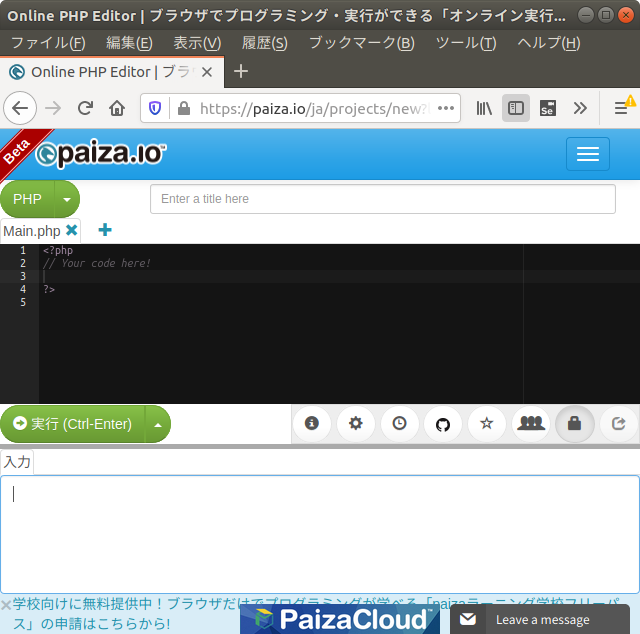
自分のPCに合わせて、ウィンドウの横幅、上下の仕切りの位置を調整してください。
上の黒い部分を「エディター領域」と呼ぶことにします。
Hello world

お決まりの「Hello world」ね
プログラミング業界では、まず「Hello world」を表示するプログラムを書くことからはじめる習慣があります。
学習の準備が整ったことを確認する意味があります。
まず、「エディター領域」を全て削除してください。
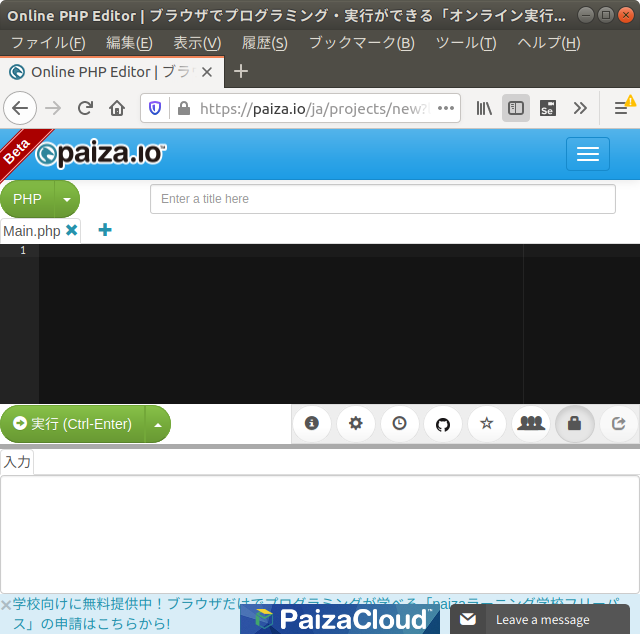
「エディター領域」に、次の2行を入力します。
2行目の最後で改行して、3行目の先頭にカーソルが表示されている状態にしてください。
<?php
echo "Hello world";
Code language: PHP (php)
3行目に「?>」はいらないの?

つけてもいいけど、なくてもいいのよ
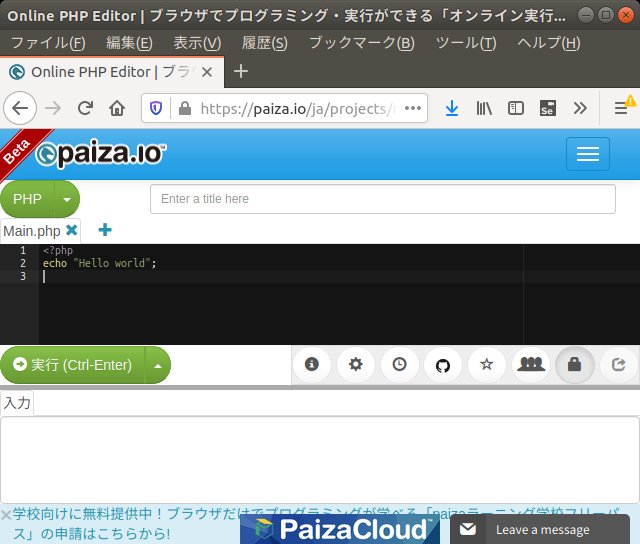
緑の「実行」ボタンをクリックします。
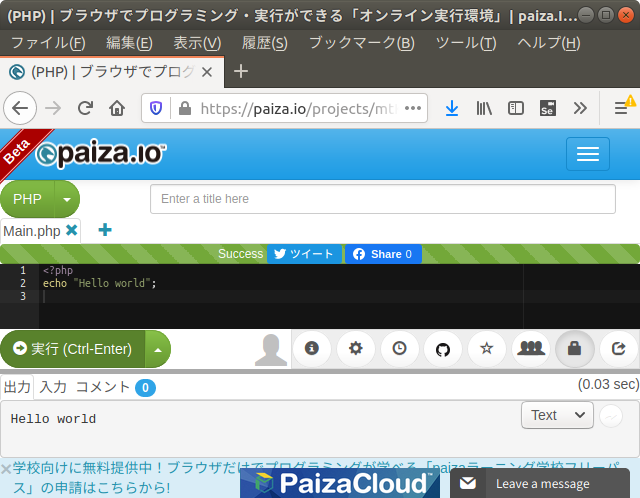

下の「出力」タブに「Hello world」と表示されたよ。

何回かやってもうまく表示されなかったら、
コピペしてかまわないわ。
この流れを大雑把に説明すると、
(1)エディター領域に「Hello world」と表示するPHPスクリプトを入力した。
(2)実行ボタンを押した。
(すると、paiza.ioのサーバ上で、PHPスクリプトが実行されて)
(3)その実行結果が、下の出力タブに表示された。

